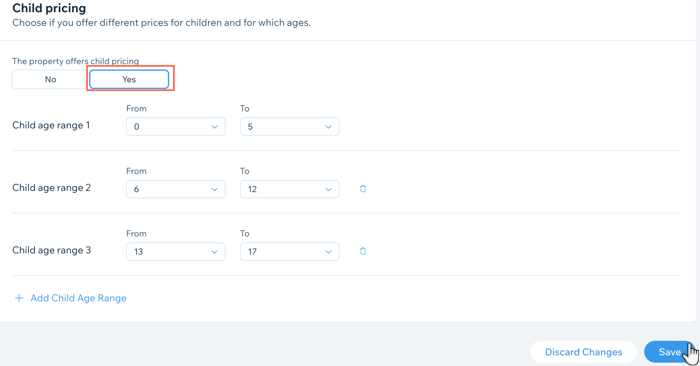Wix Hotels by HotelRunner: Açık Sezon, Fiyatlama ve Genel Bilgi Ayarlarını Düzenleme
3 dk.
Bu makalede
- 1. Adım | Genel bilgilerinizi ekleyin
- 2. Adım | Açık sezonlarınızı ve giriş/çıkış saatlerinizi ayarlayın
- 3. Adım | Para birimi dönüştürme kuralınızı belirleyin
- 4. Adım | Çocuk ücretlendirme politikanızı ekleyin
Önemli:
Bu makale HotelRunner'ın sunduğu Wix Hotels uygulamasının son sürümü hakkındadır. Wix Hotels'in önceki sürümü hakkında bilgi edinmek için buraya.
Sitenizin kontrol panelinden General Settings sayfasına erişerek işletmenizin açık olduğu sezonları, para birimi dönüşümlerini, çocuk ücretlendirme politikasını ve çok daha fazlasını yönetin.
1. Adım | Genel bilgilerinizi ekleyin
General Info bölümündeki oda sayısı, ölçü birimi ve mülk açıklaması alanlarını doldurarak başlayın. Açıklamaya yol tarifini ve sunduğunuz ulaşım hizmetlerini dahil edebilirsiniz.
Genel bilgilerinizi eklemek için:
- Mülk Ayarları'na gidin.
- Manage General Settings düğmesine tıklayın.
- Number of this type of room alanına toplam oda sayınızı girin.
- Measurement unit altından oda büyüklüğünü tanımlamak için kullandığınız ölçü birimini (Square meter / metrekare) veya Square feet / feetkare) seçin.
- Location description alanına konum açıklamanızı girin.
- Sağ üstteki Save düğmesine tıklayarak değişiklikleri kaydedin.

2. Adım | Açık sezonlarınızı ve giriş/çıkış saatlerinizi ayarlayın
Artık konaklamaya açık olduğunuz sezonları ve giriş/çıkış saatlerinizi ayarlayabilirsiniz.
Açık sezonları ve giriş/çıkış saatlerini ayarlamak için:
- Mülk Ayarları'na gidin.
- Manage General Settings düğmesine tıklayın.
- Season and time bölümüne gelin.
- The property operates altından açık olduğunuz sezonları belirleyin:
- All year round: Tüm yıl boyunca faaliyet gösteriyorsanız bu seçeneği işaretleyin.
- Only in a specific season: Yılın belirli bir döneminde faaliyet gösteriyorsanız bu seçeneği işaretleyin. Açılır menülerden açılış ve kapanış tarihlerini seçin.
- Check-in açılır menüsünden konukların en erken giriş yapabileceği saati seçin.
- Check-out açılır menüsünden konukların en geç çıkış yapabileceği saati seçin.
- Sağ üstteki Save düğmesine tıklayarak değişiklikleri kaydedin.
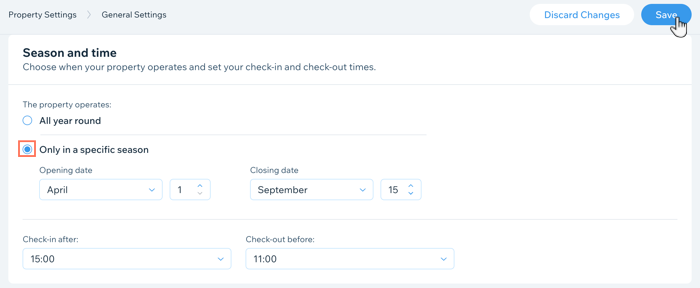
3. Adım | Para birimi dönüştürme kuralınızı belirleyin
Fiyatlarınızın yabancı para birimlerine çevrildikten sonra hangi kurala bağlı olarak belirleneceğini seçin.
Para birimi dönüştürme kuralınızı belirlemek için:
- Mülk Ayarları'na gidin.
- Manage General Settings düğmesine tıklayın.
- Sayfanın altındaki Pricing bölümüne gelin.
- Calculate prices altından bir seçenek belirleyin:
- Without any change: Yabancı para birimine dönüştürülen fiyatları olduğu gibi kullanmak için bu seçeneği işaretleyin.
- By rounding up: Yabancı para birimine dönüştürülen fiyatları yukarı doğru en yakın tam sayıya yuvarlamak için bu seçeneği işaretleyin. Rounding up to the nearest açılır menüsünden en yakın tam sayı katını seçin.
- By rounding down: Yabancı para birimine dönüştürülen fiyatları aşağı doğru en yakın tam sayıya yuvarlamak için bu seçeneği işaretleyin. Rounding down to the nearest açılır menüsünden en yakın tam sayı katını seçin.
- Sağ üstteki Save düğmesine tıklayarak değişiklikleri kaydedin.
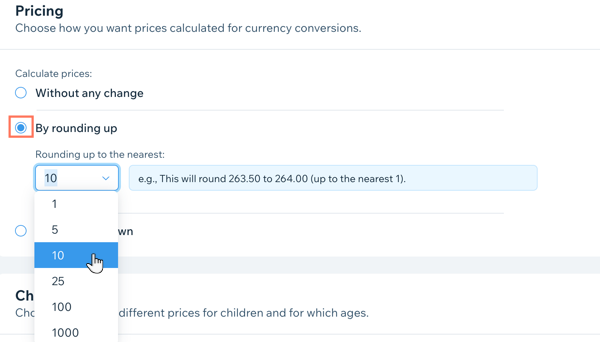
4. Adım | Çocuk ücretlendirme politikanızı ekleyin
Para birimi dönüştürme kuralınızı belirledikten sonra çocuk ücretlendirme politikanızı ekleyin. Birkaç farklı yaş aralığı belirleyebilirsiniz. Örneğin, 5 yaşından küçük çocuklar için ücretsiz konaklama imkanı sunarken 6-12 yaş arasındaki çocuklar için indirimli ve 13 yaş ve üzeri çocuklar için yetişkin fiyatları uygulayabilirsiniz.
Önemli:
- Çocuk ücretlendirme politikalarınızı oluşturduktan sonra fiyat planlarını güncellemeyi unutmayın.
- Tarife planlarınızı çocuk ücretlerini içerecek şekilde güncelledikten sonra, oda baz fiyatını güncelleyerek Toplu Güncellemelerde değişiklikleri tamamladığınızdan emin olun. Aksi takdirde, çocuk ücreti güncellemeleri uygulanmaz.
Çocuk ücretlendirme politikanızı eklemek için:
- Mülk Ayarları'na gidin.
- Manage General Settings düğmesine tıklayın.
- Sayfanın en altındaki Child pricing bölümüne gelin.
- The property offers child pricing altından seçim yapın:
- No: Çocuk ücretlendirmesi uygulanmaz.
- Yes: Çocuk ücretlendirmesi uygulanır:
- Açılır menüleri kullanarak ilgili yaş aralığını belirleyin.
- (İsteğe bağlı) Yeni bir yaş aralığı eklemek için + Add Child Age Range bağlantısına tıklayın. Bu adımı istediğiniz kadar tekrarlayabilirsiniz.
- Save düğmesine tıklayarak değişiklerinizi kaydedin.